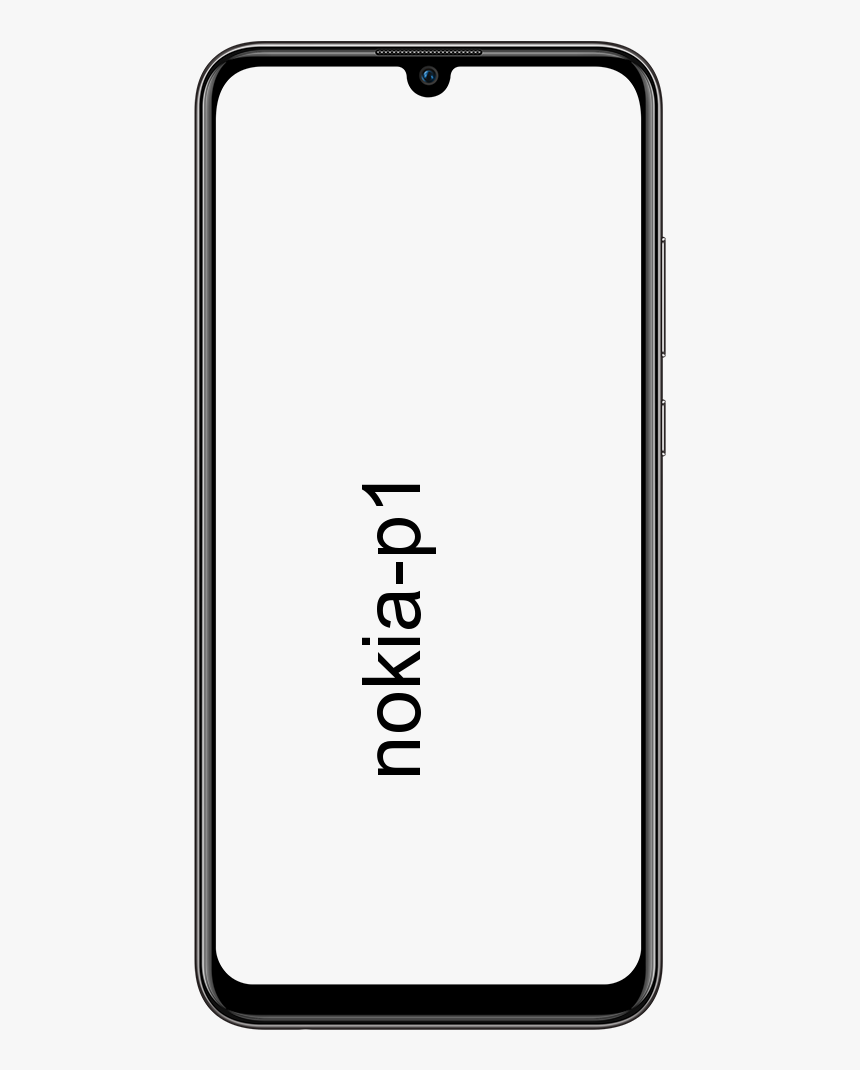0xc1900101 Pogreške instalacije u sustavu Windows 10 - Kako ispraviti?
Ako vidite pogreške instalacije 0xc1900101. Vjerojatno se nadograđujete na Windows 10 iz prethodnog izdanja ili izvođenje ažuriranja verzije. Te pogreške pokreću različiti čimbenici povezani s vozačem. Ako korisnici nisu instalirali najnovija ažuriranja upravljačkog programa na svoja računala. Neki od upravljačkih programa s najnovijom verzijom sustava Windows 10 i više.
Iako su mnogi korisnici koji su pokušali nadograditi na Windows 10 izvijestili. Da nisu mogli dovršiti postupak nadogradnje zbog niza 0xc1900101 pogrešaka. Kao kratki podsjetnik, pogreške 0xC1900101 specifične su za probleme s upravljačkim programima.
Tipična sintaksa pogreške je otprilike poput 'Nismo mogli instalirati Windows 10. Vratili smo vaše računalo na stanje kakvo je bilo prije nego što ste započeli instaliranje Windows 10. 0xC1900101 - 0x30018. Instalacija nije uspjela u fazi FIRST_BOOT s greškom tijekom SYSPREP operacije '. Ponekad je drugi kôd pogreške drugačiji, a ponekad je BOOT, a također nije SYSPREP. To znači da instalacijski program Windows 10 ima pogrešku. Da to nije moglo prevladati i moramo to prekinuti.
Iako kraljevska bol kad vidite 0xC1900101, to nije showstopper, jer je obično uzrok konfiguraciji. To je ono čime ćemo se sada baviti.

Pogreške povezane s prozorima:
Kada instalirate nadogradnju za Windows 10 Creators, ovo su kodovi pogrešaka s kojima biste se mogli susresti:
- 1. 0xC1900101 - 0x2000c
- 2. 0xC1900101 - 0x20004
- 3. 0xC1900101 - 0x20017
- 4. 0xC1900101 - 0x30018
- 5. 0xC1900101 - 0x3000D
- 6. 0xC1900101 - 0x4000D
- 7. 0xC1900101 - 0x40017
Možda se pitate: Kako to popraviti. Ako tražite odgovarajuće rješenje, došli ste na pravo mjesto. U ovom ćemo vam postu pomoći da popravite poruku pogreške 'Nismo mogli instalirati ili ažurirati Windows 10 - 0xc1900101'. Za vas smo pripremili nekoliko rješenja. Stoga se pobrinite za put prema popisu dok ne pronađete onu koja najbolje odgovara vama.
Ispravite pogreške instalacije 0xc1900101 u sustavu Windows 10:
Srećom, pogrešku najčešće uzrokuju uobičajeni sumnjivci. Antivirusni softver, sve što zaključava datoteke, nadgleda promjene datoteka i nekoliko drugih dijelova softvera, poput Daemon alata i upravljačkih programa sustava. Ako ih riješite, ujedno će se instalirati i Windows 10.
Koraci:
- Ponovo pokrenite računalo u normalnom načinu rada.
- Dođite do C: $ Windows. ~ BTSourcesPanther ili C: $ Windows. ~ BTsourcesRollback. Potražite datoteku koja se naziva ‘setuperr.log’. Ovo bi vam trebalo točno reći što uzrokuje problem.
- Zatim saznajte što zaustavlja instalaciju, riješite je tako što ćete je deinstalirati, onemogućiti ili ažurirati i pokušajte ponovo.
Ili:
Također, ako vam nije ugodno čitati datoteke dnevnika, možemo se poslužiti širokim pristupom i riješiti najčešće probleme koji uzrokuju pogreške instalacije 0xC1900101.
- Prvo deinstalirajte vatrozid, antivirusni program i softver za otkrivanje zlonamjernog softvera koji ste instalirali.
- Zatim deinstalirajte sve što zaključava datoteke, na primjer, Spybot, Adaware ili bilo koji softver za šifriranje.
- Ako koristite Daemon Tools ili druge simulatore pogona, zaustavite uslugu.
- Ažurirajte sve upravljačke programe za grafiku, zvuk, mrežu i matičnu ploču.
- Izvršite posljednje ažuriranje sustava Windows prije instalacije kako biste imali sve ažurno.
- Na kraju, pokušajte ponovo s instalacijom.

Ako i dalje to ne uspije, možemo pokrenuti Provjeru sistemskih datoteka i Upravljanje slikama i servisiranjem implementacije kako bismo provjerili integritet vaše postojeće instalacije sustava Windows.
- Otvorite naredbeni redak kao administrator.
- Upišite 'sfc / scannow'. Pustite da se postupak pokrene i ispravite eventualne pogreške.
- Zatim upišite ‘dism / online / cleanup-image / restorehealth’. Opet, dopustite da postupak dovrši i ispravi sve pronađene pogreške.
Ako postupak pronađe pogreške, ponovno pokrenite i pokušajte nadogradnju sustava Windows 10. Ali, ako niti jedan postupak ne utvrdi nešto pogrešno, morat ćete izvršiti čistu instalaciju. morate napraviti sigurnosne kopije svega što ne želite izgubiti. Stvorite točku za obnavljanje sustava ili sliku sustava. Izvršite čistu instalaciju, a zatim pomoću vraćanja ili slike vratite se na radno računalo.
Nadalje:
Nadamo se da će vam ovo pomoći.
Također pogledajte: Kako instalirati Showbox na Roku - u koracima